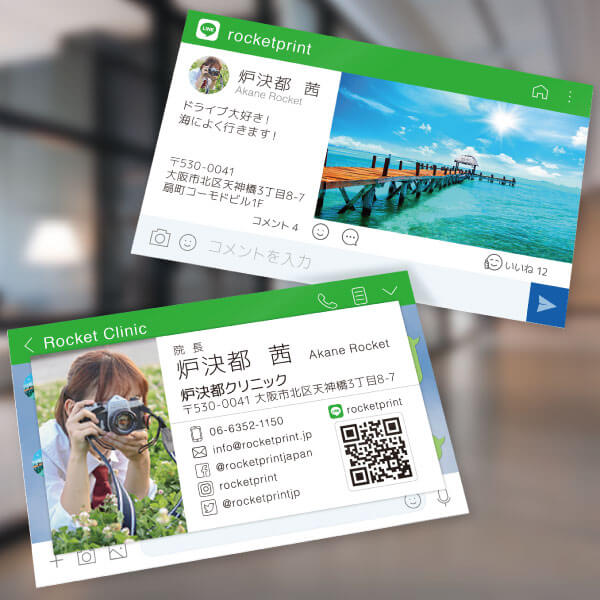LINE(ライン)は、プライベート用として幅広く利用されておりますが、昨今ではビジネス用としても急速に使われております。今までは電話やFAX、手紙や封筒、WEBサイトのフォームやメール等でお客様とのやりとりをしていたのが、その利便性からビジネスでもLINEを利用するようになってきました。
そこで…
LINEでお問い合わせや予約・注文してもらう為にQRコードを印刷しませんか?
ただLINEを開設(登録)するだけでは、意味がありません。
どういう方法でLINEを使ってもらえるように相手に伝えましょうか?
名刺やポストカード、チラシやパンフレットなどにLINEのQRコードを印刷することで、連絡をもらうのはいかがでしょうか?
QRコードならスキャンするだけで、お問い合わせや予約・注文のメッセージを送る手前までをあなたの代わりに誘導してもらえます。またお知らせやご案内することも可能です。しかも営業時間内だけではなく24時間365日いつでも窓口を開けたままですから言う事無いですよね。
誘導方法としてID検索などもありますが、QRコードの方が断然便利です。
「よし、QRコードを印刷しよう!」
では自分のQRコードはどこにあるのでしょうか?そして、どのように印刷するのでしょうか?
この記事では、QRコードがどこにあるか探し出して印刷までをご案内します。
まずは、一般的によく使われる【プライベート用】LINEアプリと企業や店舗用の利用に特化した【ビジネス用】LINE公式アカウントのWEBサイトのQRコードについてご紹介します。
企業や店舗用のLINEを初めて聞いた方や、ぜひ開設(登録)したいとお考えの方は、下記のGoogleで検索してお調べください。ビジネスならではの広告や応答メッセージなど魅力的な機能の解説もあり、タメになるに違いありません。WEBサイト以外にアプリも対応しておりますので、パソコンやスマートフォンのどちらでも利用が出来て、大変便利です。
検索ボタン からGoogleの検索ページに飛びます
【プライベート用】LINEアプリのQRコードについて
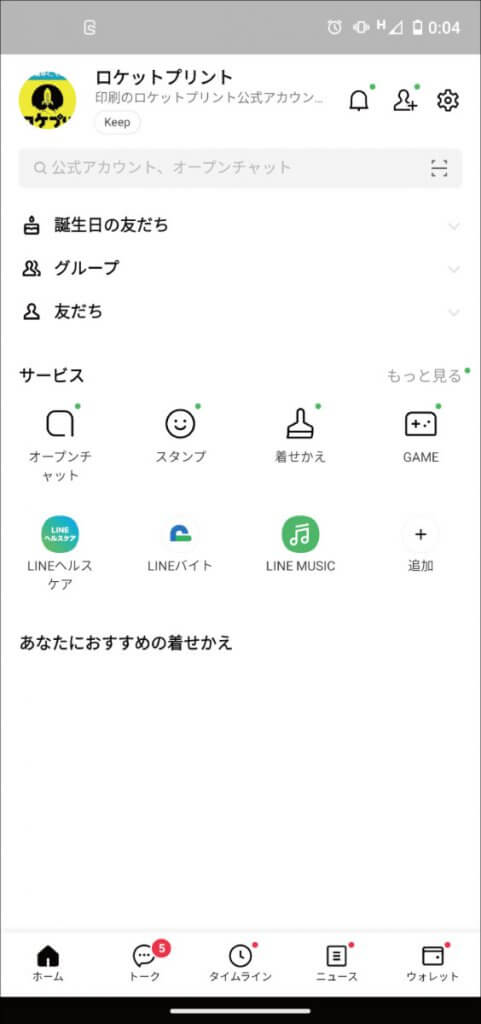
ホーム画面
アプリのホーム画面を表示してください。
右上のベル・人・歯車の中の<人の形とプラスのアイコン>をタップしてください。
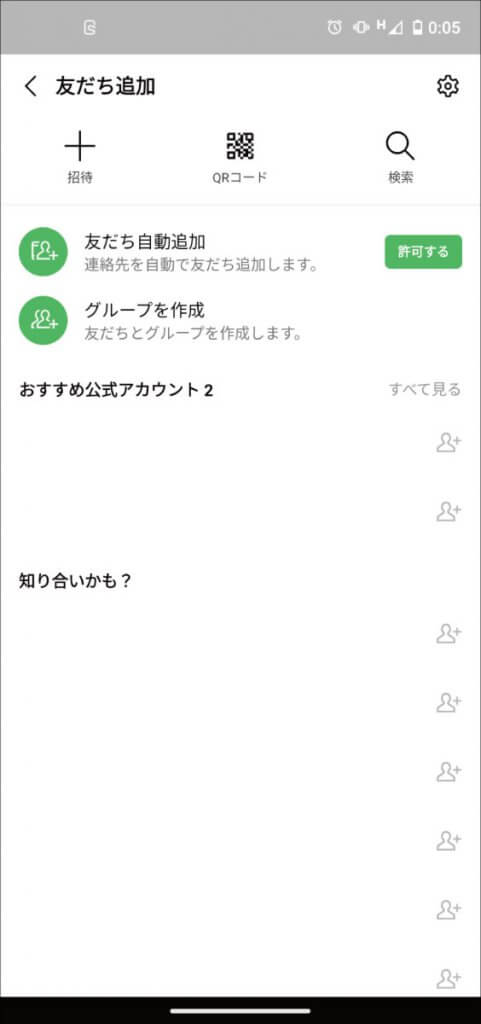
友だち追加の画面
友だち追加の画面が表示されます。
上部の招待・QRコード・検索の中から<QRコードのアイコン>をタップしてください。

QRコードのスキャン画面
QRコードをスキャンできる画面が表示されます。
LINEのQRコードをスキャンしたり、されたりすることで友だち追加できます。中央部よりやや下にある<マイQRコード>をタップしてください。
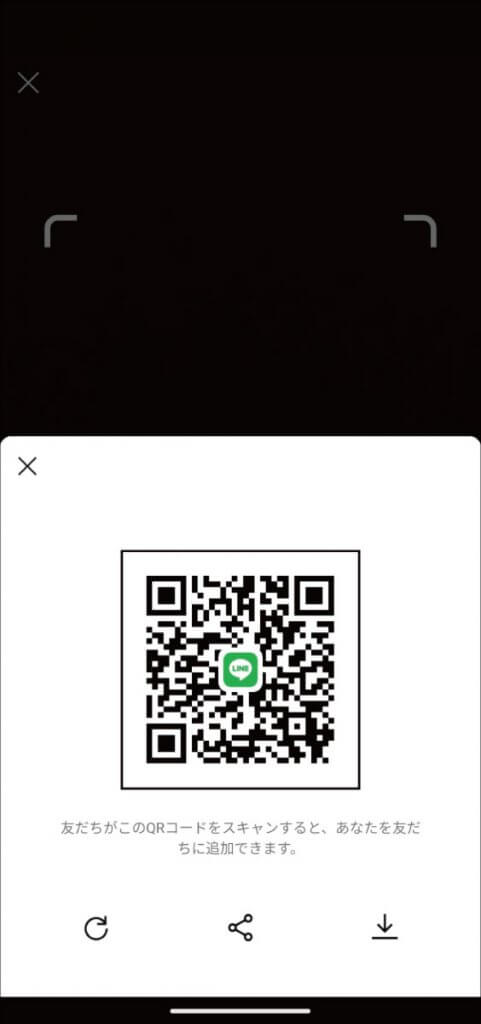
マイQRコードの画面
LINEのQRコードが表示されます。
LINEの保存方法はいくつかありますが、下部の右にある<下向きの矢印のアイコン>をタップしてダウンロードしてお使いください。これで名刺やポストカードなどに印刷することができます。下部の中央にある<三つの丸が線で繋がったアイコン>をタップすることで、画像を自分以外の方にも送信できます。当店に送って印刷物を作られたい場合もご使用ください。
下部の左の<円弧の矢印のアイコン>は、何かしらの理由でQRコードやURLを変更したい時に使用するものです。
一度変更してしまうと今までの印刷したQRコードや紹介したURLが無効になり、利用出来なくなります。ご注意ください。
【ビジネス用】LINE公式アカウントのWEBサイトのQRコードについて
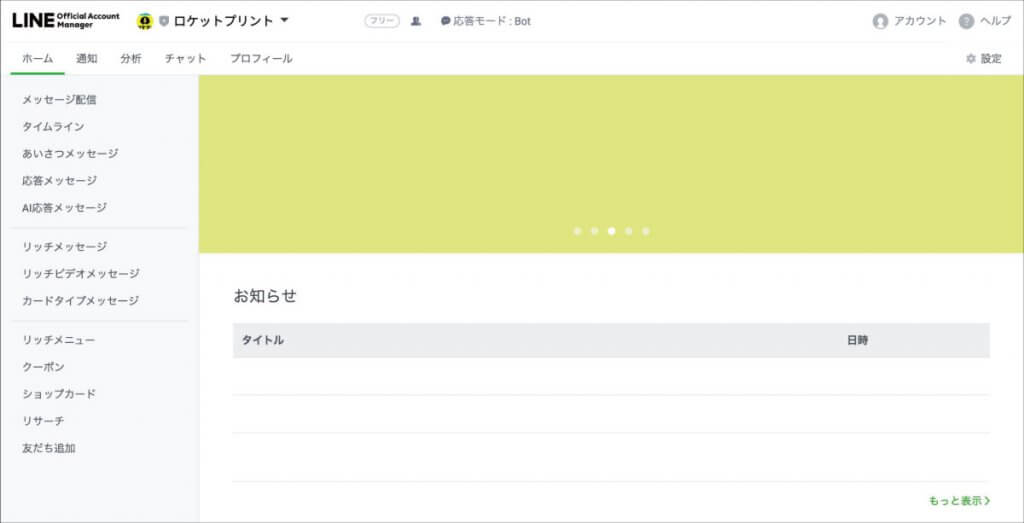
ホーム画面
WEBサイトのログイン後にホーム画面が表示されます。
一番左下の<友だち追加>をクリックしてください。
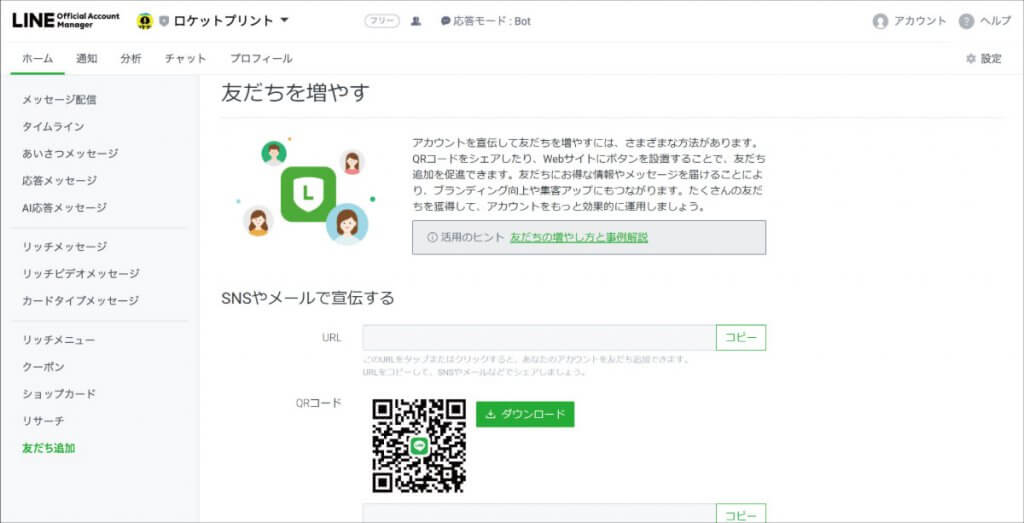
友だち追加の画面
友だち追加の画面が表示されます。
SNSやメールで宣伝するところにQRコードが表示されています。緑色の<ダウンロード>をクリックして印刷物にご利用いただけます。
それでは、保存したLINEのQRコードを名刺に印刷してみましょう。
当店がお客様にご案内しているデザインでQRコードを印刷したデザインがございます。デザイン例としてご参考ください。
LINEのQRコードを印刷した名刺デザイン
QRコードを並べたレイアウトでご要望されるお客様もおられます。LINE以外に、InstagramやTwitter、YouTube、BlogやWEBサイトなど様々なQRコードを作れるところから、2個、3個と横や縦に並べたりします。QRコードをスキャンできるアプリが数多くあり、汎用性がきくことから皆様がご利用される理由となっております。
これでLINEのQRコードを印刷するご案内は以上になります。…最後に印刷サイズの問題が残っております。印刷サイズが小さすぎると、認識されません。LINEのQRコードの印刷サイズはどうしましょうか?
LINEのQRコードの印刷サイズは何mm?

当店では、QRコードの最小サイズを縦と横が12mm角(白枠は含まず)でご案内しております。さらに小さくしても認識されますが、あらゆるスキャンアプリでもご利用できて、スキャンする環境や機種によって様々ですので、問題の起こりにくいサイズにしております。このサイズであれば、上記でご案内した名刺でも、またタグのような小さい印刷物でも載せることが可能ですね。
もちろんご要望により、目立たせてインパクトを与える為やポスター・タペストリーなどに利用する為にQRコードサイズを大きく印刷することも可能です。最小サイズは決まっておりますが、最大サイズはいくらでもOKです。
まとめ
LINEのQRコードは手軽にスマートフォンでスキャンして利用できて、とても便利です。但し、印刷物をお渡しした相手が何らかの不具合で読み込め無かったり、パソコンなどのスキャン出来ないものもありますので、気になられる方はLINE IDやURLなどを一緒に印字する方法もあります。印刷物の内容やデザインによっても使い分けて、LINEのQRコードを利用することでトラブルが無いようにすることが肝要だと思います。
ロケットプリントのLINE
ロケットプリントのLINEになります。印刷のことやデザインカタログにある商品について、お問い合わせやご注文がありましたらご連絡ください。下記のボタンからLINEからの問い合わせが可能です。
LINEのQRコードを印刷して
ROCKET PRINT BLOG トピック
問い合わせや注文をもらいましょう!